google浏览器开发者工具性能调试与优化
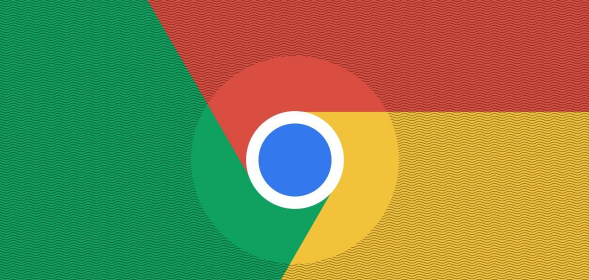
要使用该工具,首先需要打开 Google 浏览器,然后在需要调试的网页上右键点击并选择“检查”,或者直接按下键盘上的 F12 键,即可打开开发者工具窗口。在开发者工具窗口中,切换到“性能”面板。
进入“性能”面板后,我们可以看到各种与性能相关的信息和工具选项。其中,“录制”按钮是非常重要的一个功能。点击“录制”按钮后,开发者工具会开始记录页面的各项性能指标,如加载时间、资源占用等。在页面操作过程中,我们可以模拟用户的各种行为,如点击、滚动、输入等,以获取更全面的性能数据。
录制完成后,开发者工具会生成一份详细的性能报告。这份报告中包含了多个重要的指标和图表,例如加载时间线,它可以直观地展示页面各个资源的加载顺序和时间消耗;还有帧率图表,帮助我们了解页面在渲染过程中的流畅度。通过分析这些数据,我们可以找到可能存在的性能瓶颈。
对于资源加载方面,我们可以查看各个资源的加载时间,找出加载时间过长的资源。如果发现某些图片或脚本文件过大,可以考虑进行压缩或优化。例如,对于图片可以使用图像压缩工具来减小文件大小,同时保证图片质量不受太大影响;对于脚本文件,可以检查是否存在冗余代码,并进行精简和合并。
在渲染性能方面,要注意减少页面的重排和重绘次数。当页面的布局或样式发生变化时,会触发重排和重绘操作,这会消耗大量的性能资源。因此,在编写 CSS 代码时,应尽量避免使用可能导致页面布局变化的样式属性,如 width 和 height 等。
此外,还可以利用浏览器缓存来提高页面加载速度。通过设置合适的缓存策略,让浏览器在下次访问相同页面时能够快速从缓存中获取资源,而不是重新下载。
总之,Google 浏览器开发者工具的性能调试与优化功能是网页开发者的得力助手。通过合理使用这些工具和方法,我们可以有效地提升网页性能,为用户提供更流畅、快速的浏览体验。
上一篇: google Chrome如何批量删除不必要的下载文件释放空间 下一篇: 如何在Chrome浏览器中使用用户代理切换
相关教程
1
google浏览器插件菜单不显示的修复方法
2
Chrome的文件管理优化
3
如何通过Chrome浏览器减少页面资源的冗余加载
4
google浏览器插件如何实现自动更新
5
如何通过Chrome浏览器优化网页中的表单元素
6
Chrome浏览器下载失败后如何联系官方技术支持
7
Chrome浏览器如何清理自动填充记录
8
谷歌浏览器如何彻底关闭后台运行程序
9
Chrome浏览器下载失败时网络环境优化及恢复连接技巧分享
10
谷歌浏览器功能快捷操作组合优化方法
